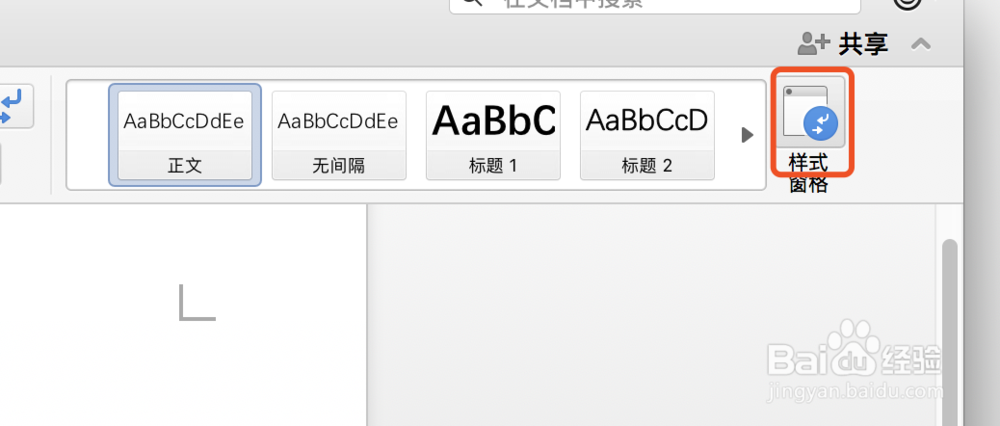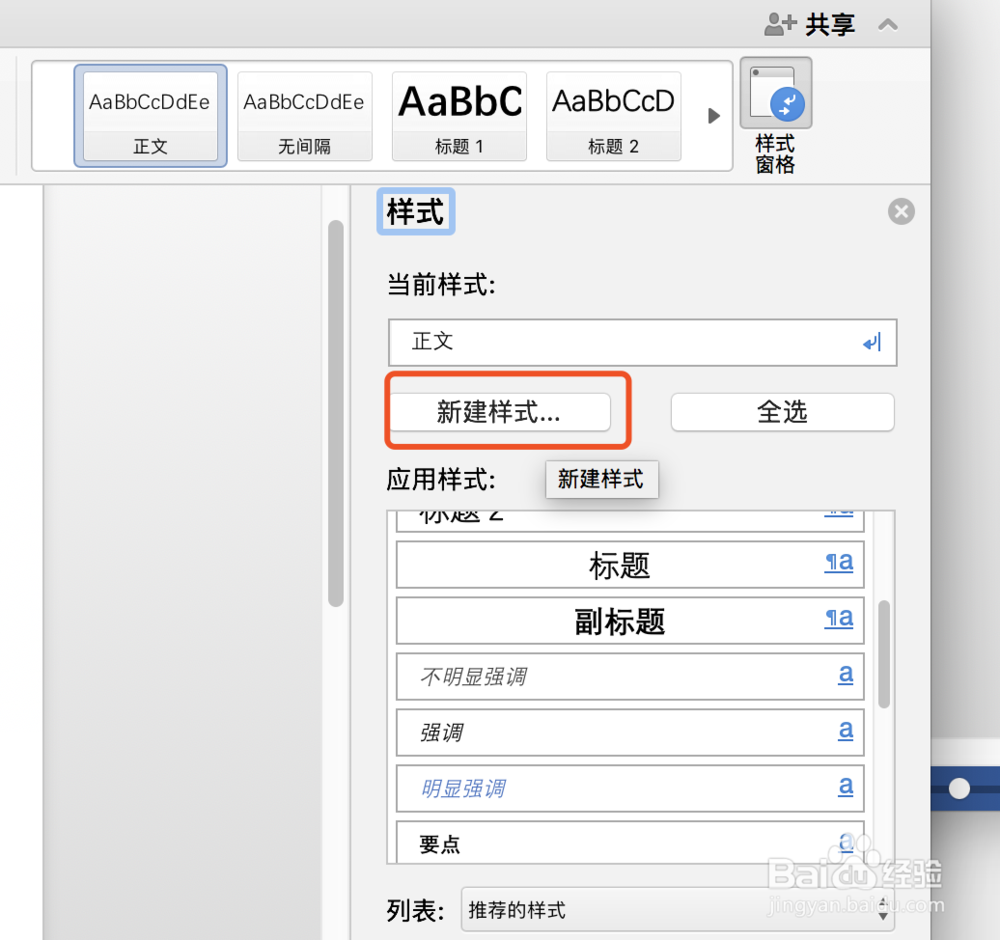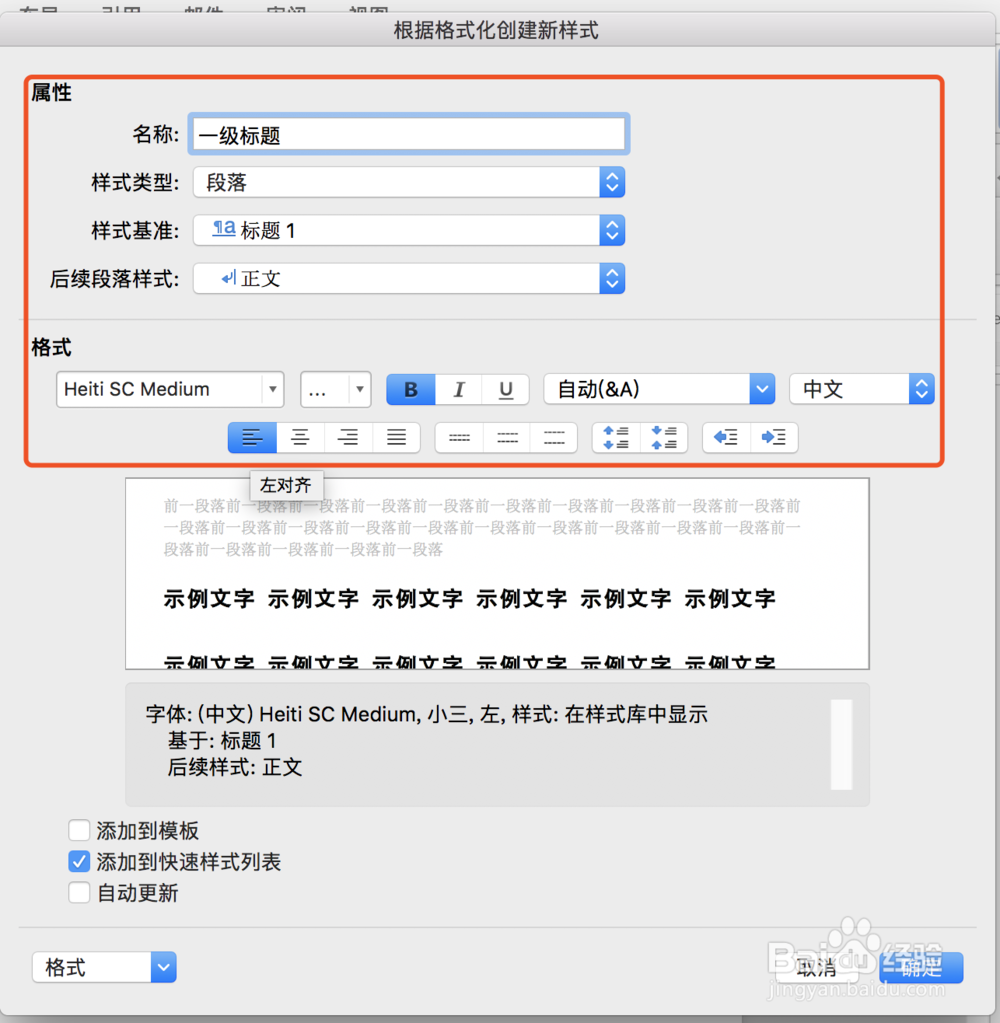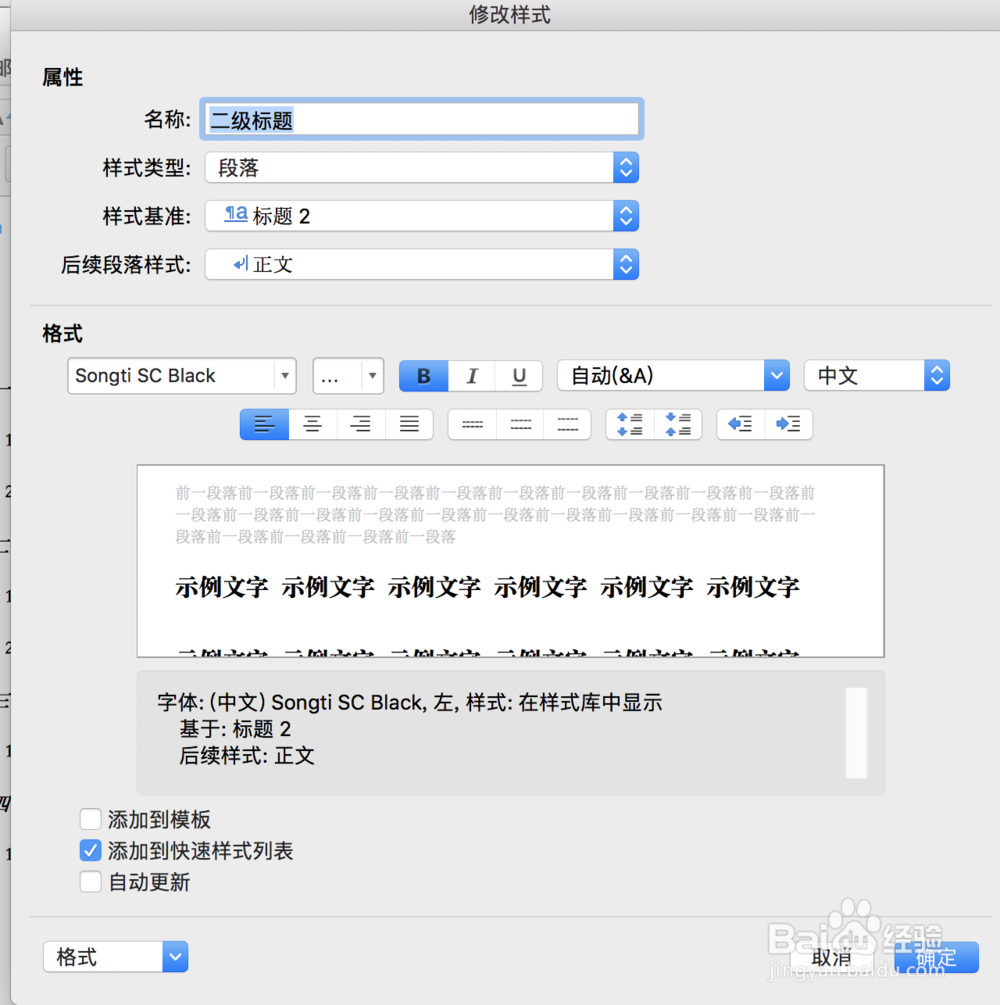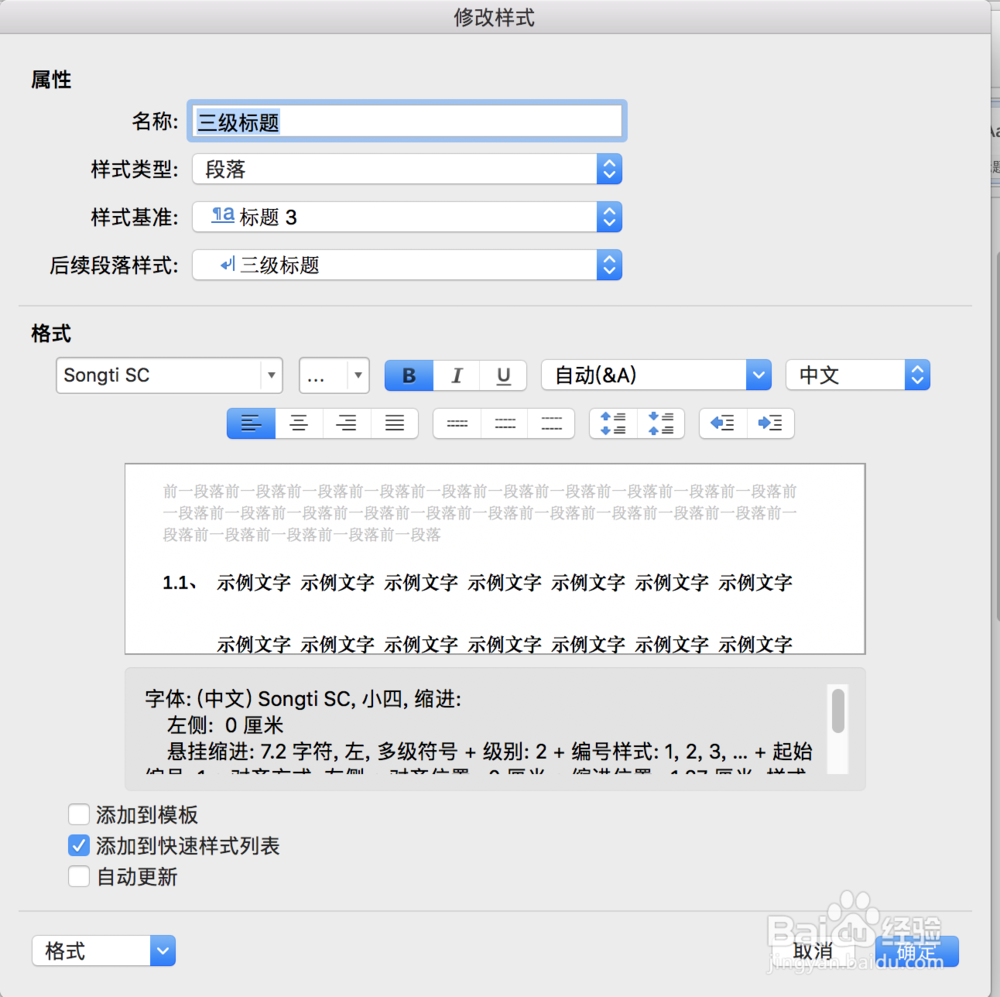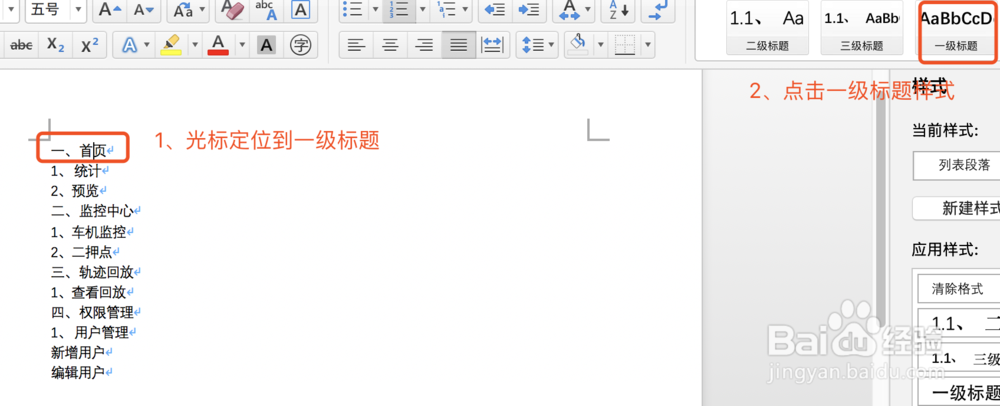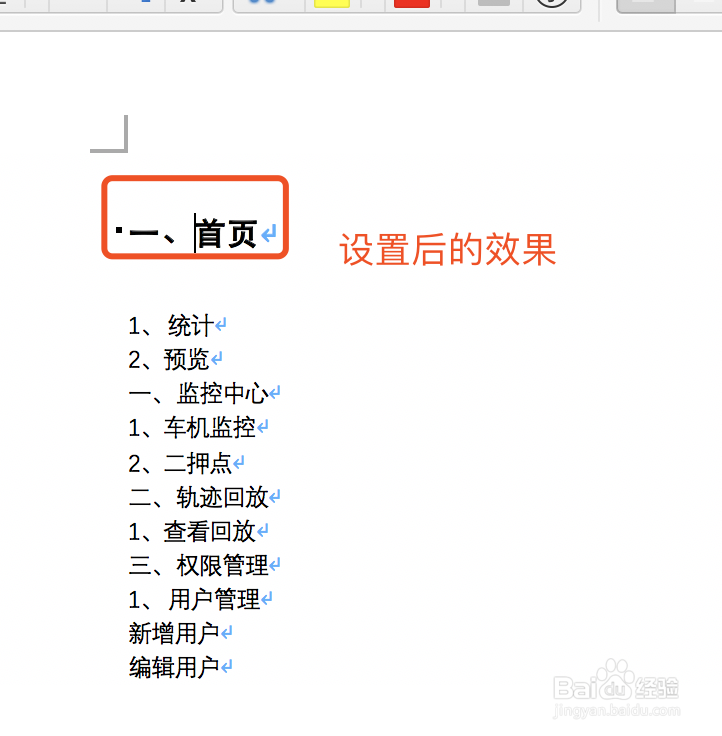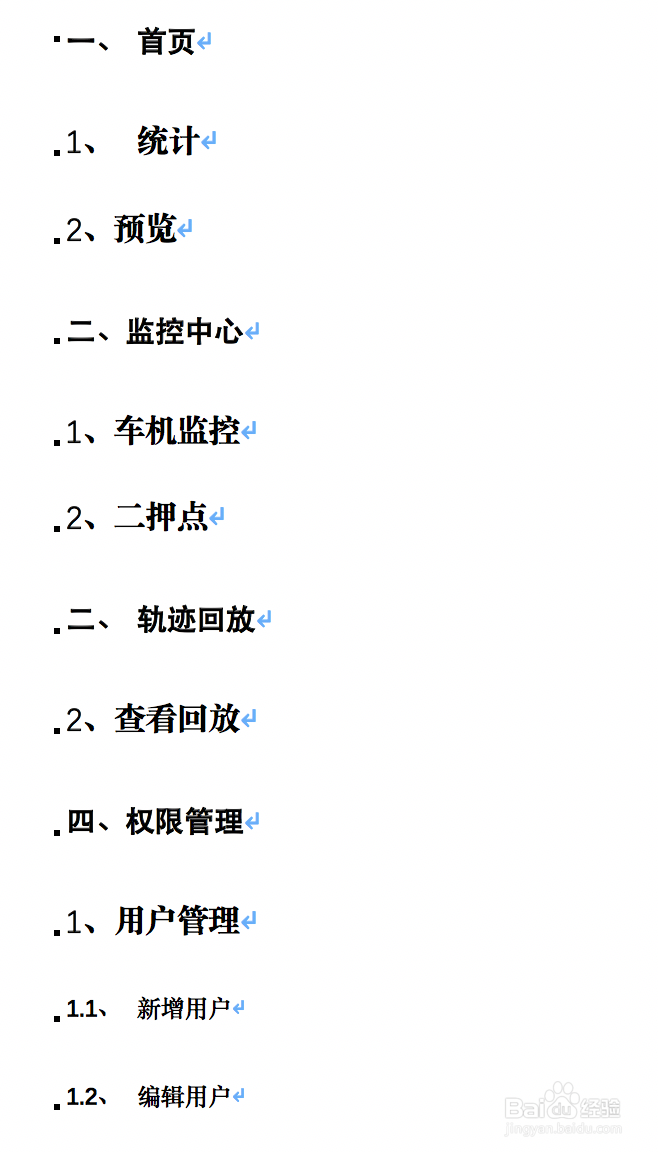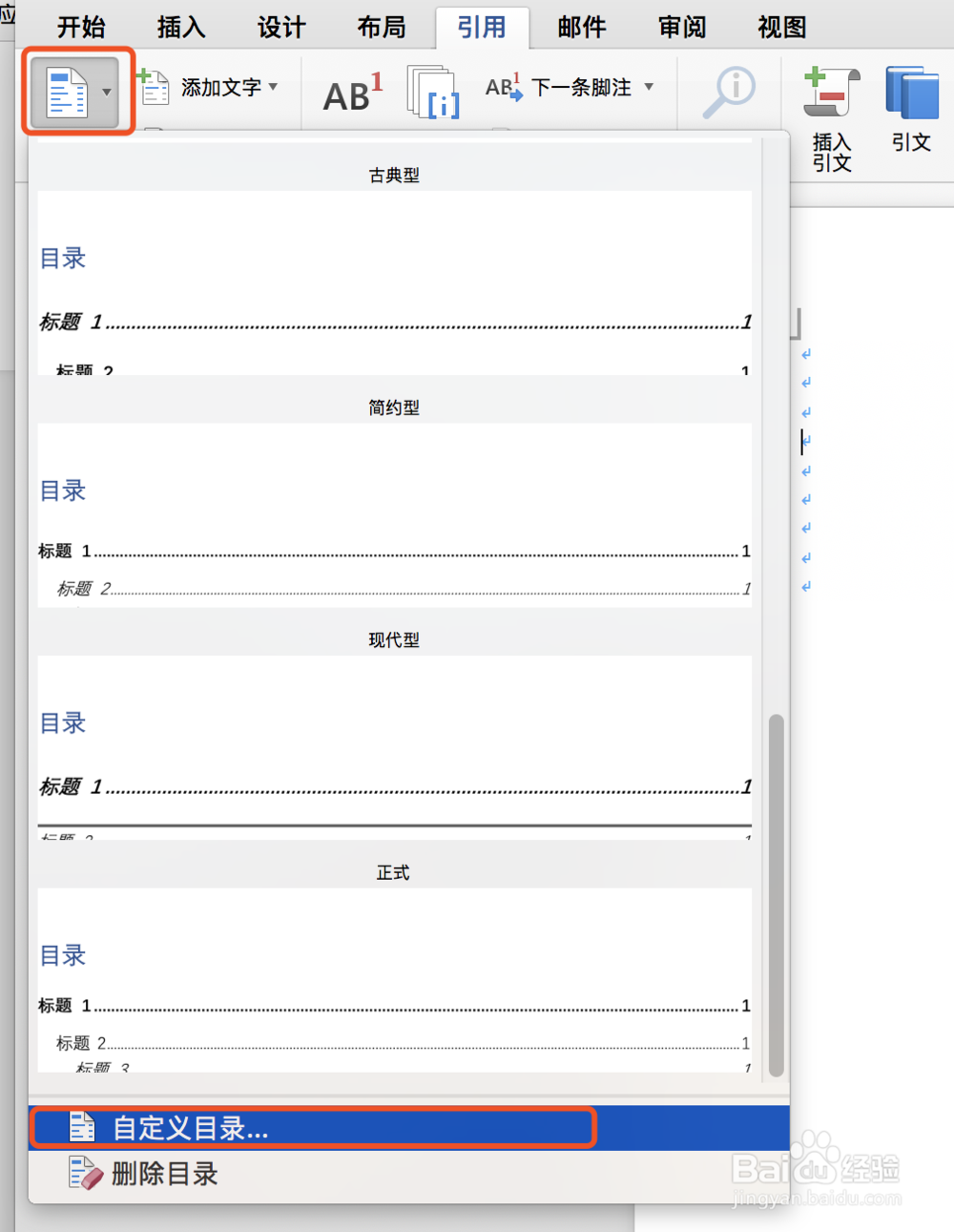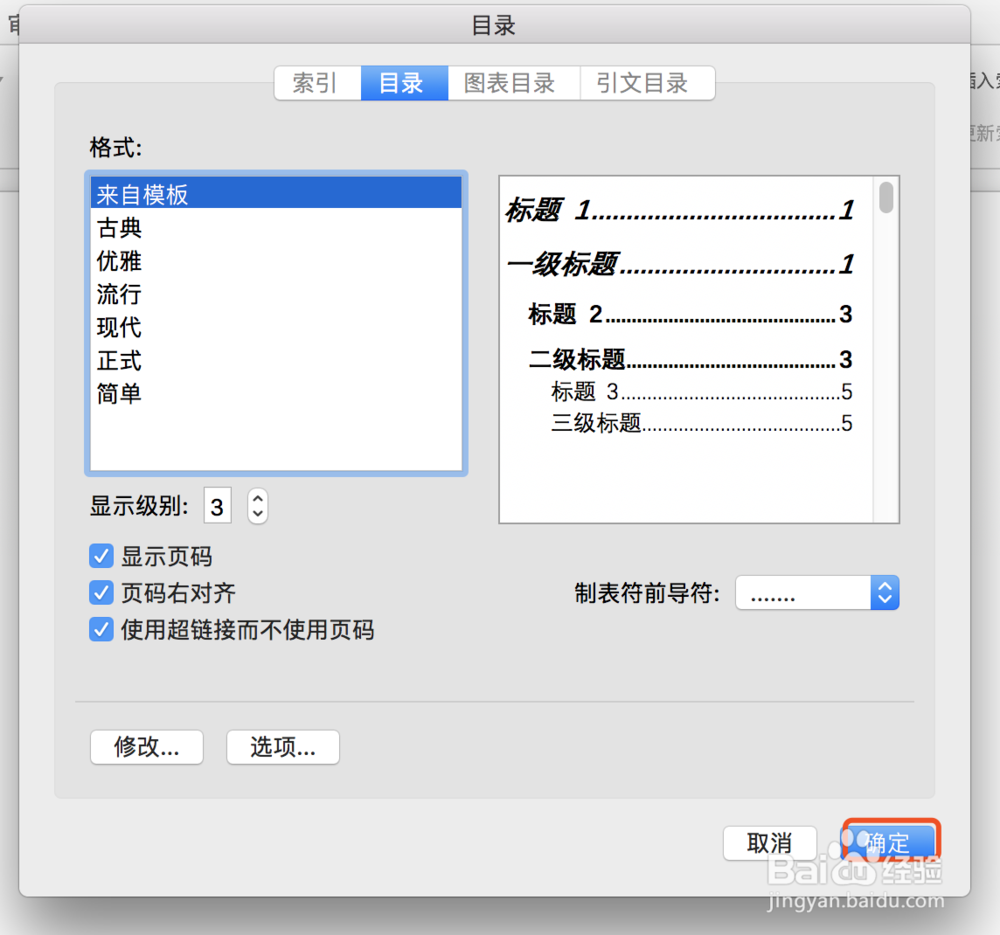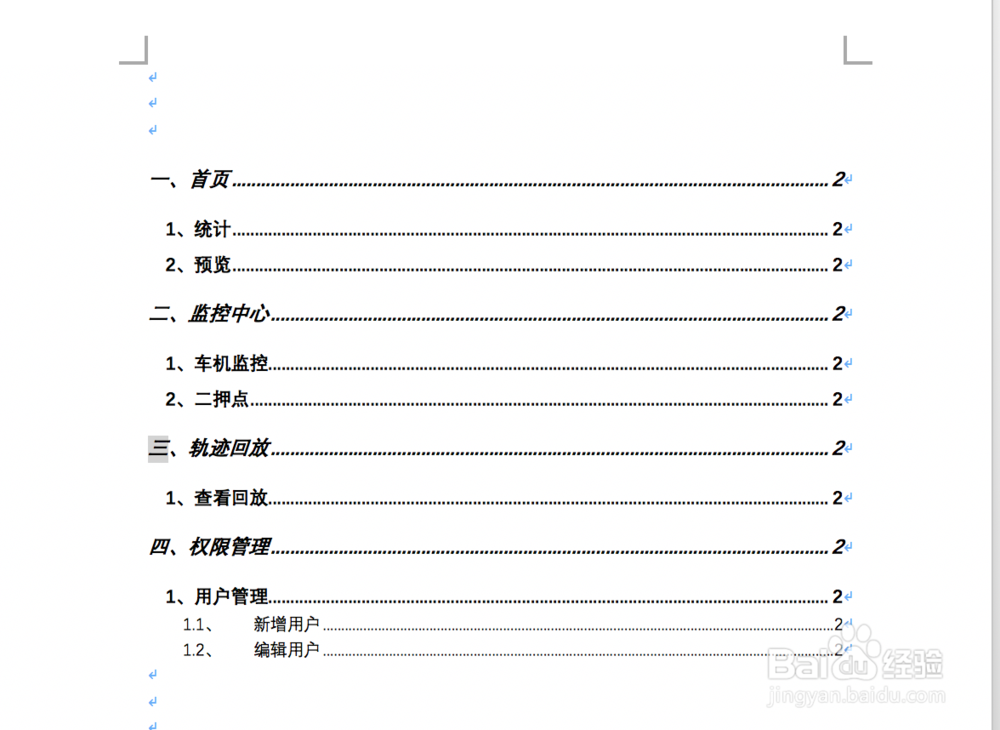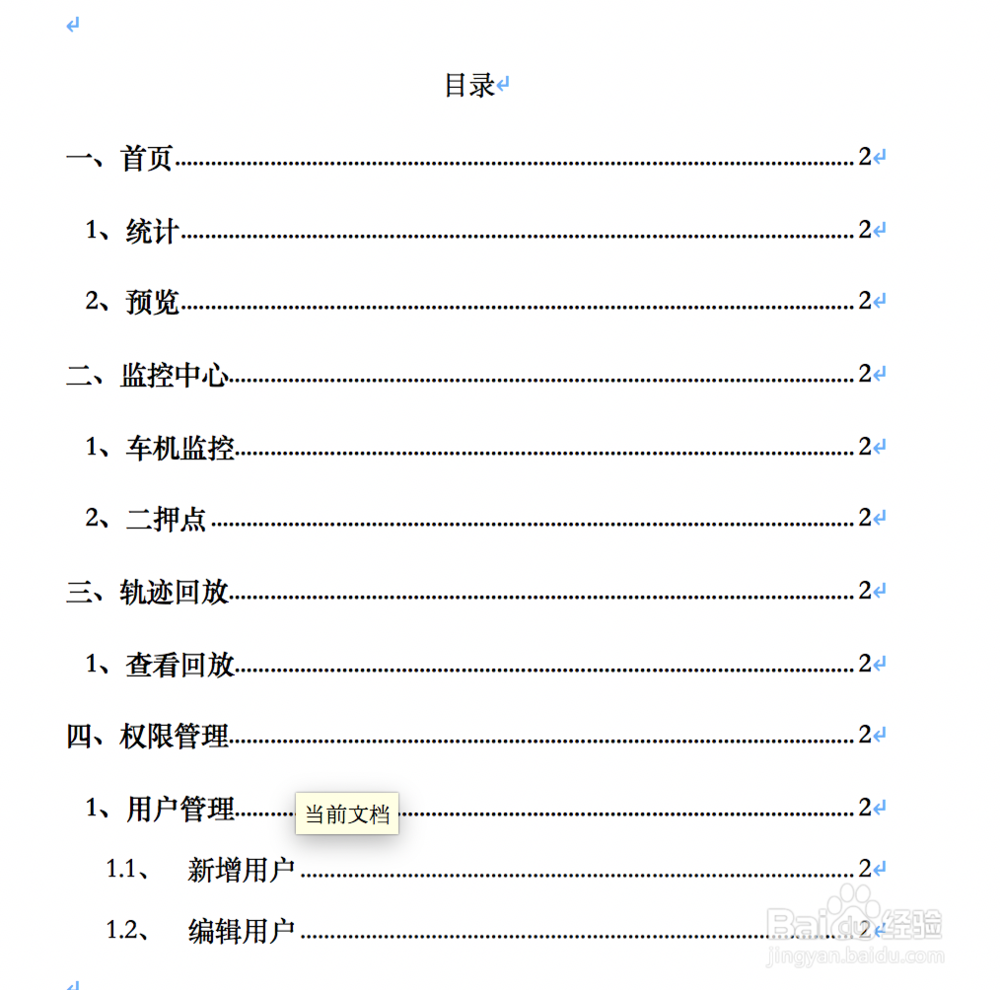word目录怎么自动生成的
1、点击样式窗格,新建一级标题的样式
2、重复步骤一,分别新建二级标题和三级标题样式
3、将光标置于需要设置为一级标题的文字行任意位置;选择样式框里之前设置的一级标题样式;
4、重复步骤三,设置好所有的一级标题、二级标题和三级标题
5、在标题的最前面创建一个空白页,光标置于此空白页头部
6、选择菜单栏里的“引用”-> "目录" -> “自定义目录”;设置好目录格式,点击确定按钮,
7、目录自动生成成功
8、根据自己需要,设置目录样式
声明:本网站引用、摘录或转载内容仅供网站访问者交流或参考,不代表本站立场,如存在版权或非法内容,请联系站长删除,联系邮箱:site.kefu@qq.com。
阅读量:40
阅读量:30
阅读量:63
阅读量:78
阅读量:94